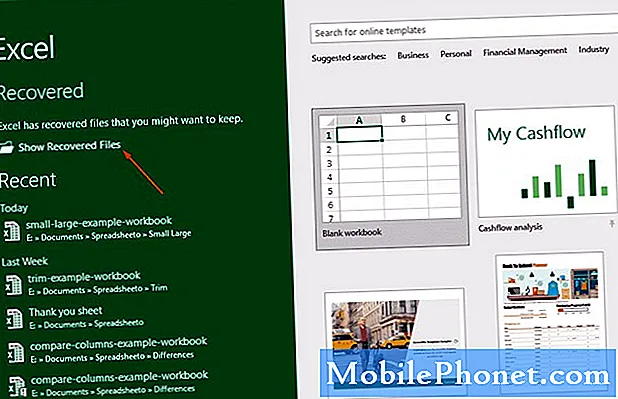Moto G7 Power - це бюджетна модель смартфона для Android, основною особливістю якої є тривалий час автономної роботи. Це хороший вибір для споживачів, які не хочуть турбуватися про час автономної роботи свого мобільного пристрою, оскільки він використовує акумулятор на 5000 мАг. Хоча це надійний пристрій, є випадки, коли можуть виникати певні проблеми. У цій останній частині нашої серії виправлення неполадок ми розглянемо проблему, пов’язану з мобільною мережею Moto G7 Power, яка не доступна.
Як виправити проблему з мобільною мережею Moto G7 Power Not Available
Перш ніж виконувати будь-який із рекомендованих кроків з усунення несправностей, перелічених нижче, спершу переконайтесь, що ваш телефон працює на найновішій версії програмного забезпечення. Якщо оновлення доступне, вам слід завантажити та встановити його. Важливо перевірити наявність оновлень програмного забезпечення, пов’язаних з оператором, оскільки це, як правило, усуває помилки підключення, пов’язані з операторами.
Переконайтеся, що у вашій місцевості є хороший мережевий сигнал
Однією з основних причин цієї проблеми є те, що телефон слабшає і не приймається від оператора зв'язку. Якщо ви потрапляєте в зону, де немає прийому, ваш телефон, як правило, отримує помилку мобільної мережі, недоступну. Щоб перевірити, чи це проблема, пов’язана з покриттям, ви можете перевірити, чи отримує ваш телефон потужний сигнал. Ви також повинні перевірити, чи не мають інші пристрої тієї самої мережі ту саму проблему у вашому безпосередньому оточенні, щоб виключити ймовірність проблеми, спричиненої відключенням мережі. У разі відключення зв’яжіться з вашим оператором щодо цього питання.
Виконайте м’який скидання
У вашому телефоні зазвичай зберігаються тимчасові дані, які постійно використовуються для підвищення його продуктивності. Коли ці дані пошкоджуються, це може спричинити цю проблему. Щоб виправити це, ви захочете перезавантажити телефон, який повинен усунути будь-які пошкоджені тимчасові дані на пристрої. Це також скине телефонне з’єднання з мережею, що корисно в цьому випадку.
- Натисніть і утримуйте кнопку живлення приблизно 10 секунд, поки екран не темніє.
- Зачекайте, поки пристрій перезавантажиться.
Перевірте, чи не виникає проблема з мобільною мережею Moto G7 Power, яка недоступна.
Перевірте свою SIM-карту
Є ймовірність того, що проблема виникла через проблему з SIM-карткою. Якщо це проблема, пов’язана із SIM-карткою, ви можете це виправити, вимкнувши телефон та вийнявши SIM-карту. Зачекайте кілька хвилин, перш ніж знову вставити SIM-карту, після чого увімкніть телефон. Перевірте, чи проблема все ще виникає.
Спробуйте також використовувати іншу SIM-карту у своєму телефоні, щоб виключити ймовірність проблеми, спричиненої несправною SIM-карткою.
Перевірте статус роумінгу телефону
Якщо ви перебуваєте у вашій країні, ви хочете переконатися, що статус роумінгу телефону вимкнено. Це стосується мандрівників, які щойно повернулися з іншої країни і все ще мають роумінг-статус пристрою.
- Проведіть пальцем вгору на головному екрані, щоб переглянути програми, а потім торкніться Налаштування.
- Торкніться Мережа та Інтернет> Мобільна мережа.
- Торкніться перемикача поруч із Роумінгом, щоб вимкнути роумінг даних
Перевірте, чи не виникає проблема з мобільною мережею Moto G7 Power, яка недоступна.
Переконайтесь, що режим польоту вимкнено
Режим польоту - це налаштування, яке зазвичай вмикається, коли ви знаходитесь у літаку, оскільки це перешкоджає вашому пристрою перешкоджати роботі літального обладнання. Коли це налаштування активовано, ваш телефон не отримуватиме мобільного сигналу, тому найкраще переконатися, що його вимкнено.
- Проведіть пальцем вгору на головному екрані, щоб переглянути програми, а потім торкніться Налаштування.
- Торкніться Мережа та Інтернет> Додатково.
- Торкніться перемикача поруч із Режим польоту, щоб увімкнути або вимкнути.
Перевірте, чи не виникає проблема з мобільною мережею Moto G7 Power, яка недоступна.
Скиньте налаштування телефонної мережі
Неправильні налаштування мережі на вашому телефоні зазвичай заважають йому підключатися до мережі. Щоб переконатися, що ваш телефон використовує правильні налаштування мережі, спробуйте скинути це налаштування.
Зверніть увагу, що під час скидання буде застосовано наступне.
- Збережені мережі Wi-Fi видаляються.
- Збережені приєднані з'єднання видаляються.
- Спарені пристрої Bluetooth видаляються.
- Налаштування синхронізації фонових даних увімкнено.
- Обмежувальні налаштування даних у програмах, які було ввімкнено / вимкнено вручну, скидаються до стандартних.
- Режим вибору мережі встановлений на автоматичний.
- Переважний тип мобільної мережі встановлений як найкращий.
Щоб виконати скидання
- Проведіть пальцем вгору на головному екрані, щоб переглянути програми, а потім торкніться Налаштування.
- Торкніться Система> Додатково> Скинути параметри.
- Торкніться Скинути Wi-Fi, мобільний телефон та Bluetooth> СКИНАТИ НАЛАШТУВАННЯ.
- Якщо буде запропоновано, введіть свій PIN-код або пароль, а потім натисніть СКИНАТИ НАЛАШТУВАННЯ
Перевірте, чи не виникає проблема з мобільною мережею Moto G7 Power, яка недоступна.
Увімкніть телефон у безпечному режимі
Іноді програма, яку ви завантажили з магазину Google Play, може спричинити проблеми з телефоном, коли він встановлений. Це може бути через помилки в додатку або проблеми сумісності між програмою та вашим телефоном. Щоб перевірити, чи не викликає проблему програма, яку ви завантажили, вам доведеться запустити телефон у безпечному режимі, оскільки лише попередньо встановлені програми можуть працювати в цьому режимі.
- Натисніть і утримуйте кнопку живлення, доки на екрані не з’явиться опція «Вимкнути», а потім відпустіть.
- Натисніть і утримуйте кнопку «Вимкнути», доки не з’явиться екран «Перезавантажити в безпечний режим».
- У запиті «Перезавантажити в безпечний режим» натисніть OK для підтвердження.
Якщо проблема не виникає в цьому режимі, її причиною може бути програма, яку ви завантажили. Дізнайтеся, що це за програма, та видаліть її.
Протріть розділ кешу телефону
Бувають випадки, коли кешовані дані, що зберігаються у виділеному розділі телефону, можуть бути пошкоджені. Коли це трапляється, це зазвичай спричиняє виникнення певних проблем у телефоні. Щоб усунути ймовірність того, що саме це спричиняє проблему, вам доведеться стерти розділ кешу телефону з режиму відновлення.
- Коли телефон вимкнено, натисніть і утримуйте клавішу зменшення гучності та клавішу живлення протягом 2-3 секунд, доки не з’явиться екран параметрів завантаження.
- Відпустіть клавіші.
- За допомогою клавіші зменшення гучності прокрутіть, щоб виділити Відновлення.
- Натисніть клавішу збільшення гучності, щоб вибрати.
- На телефоні з’явиться логотип Motorola, а потім екран відновлення Android.
- Коли з’явиться екран відновлення Android, натисніть і утримуйте клавішу збільшення гучності протягом 10-15 секунд.
- Швидко натисніть і відпустіть клавішу живлення.
- З'явиться екран відновлення Android.
- Прокрутіть вниз за допомогою клавіші зменшення гучності, щоб виділити розділ стирання кешу.
- За допомогою клавіші живлення виберіть.
Перевірте, чи не виникає проблема з мобільною мережею Moto G7 Power, яка недоступна.
Виконайте скидання до заводських налаштувань
Якщо вищевказані кроки не можуть вирішити проблему, останнім кроком усунення несправностей, який слід розглянути, є скидання до заводських налаштувань. Перед скиданням обов’язково зробіть резервну копію даних телефону.
- Резервне копіювання даних у внутрішній пам'яті.
- Вимкніть пристрій.
- Натисніть і утримуйте кнопку живлення та кнопку зменшення гучності.
- Коли телефон увімкнеться, відпустіть кнопку живлення, але продовжуйте утримувати кнопку зменшення гучності, поки не з’явиться екран відновлення.
- За допомогою клавіш гучності перейдіть до РЕЖИМ ВІДНОВЛЕННЯ, а потім натисніть кнопку живлення.
- Коли ви побачите Android із знаком оклику, утримуйте кнопку живлення та натисніть кнопку збільшення гучності. Потім відпустіть обидві кнопки.
- За допомогою клавіш гучності перейдіть до пункту Видалення даних / скидання до заводських налаштувань, а потім натисніть кнопку живлення.
- За допомогою клавіш гучності перейдіть до пункту Так, а потім натисніть кнопку живлення.
- За допомогою клавіш гучності перейдіть до Userdata + персоналізований вміст, а потім натисніть кнопку живлення
- Зачекайте, поки пристрій закінчить форматування та повернеться до меню.
- За допомогою клавіш регулювання гучності перейдіть до пункту Перезавантажити зараз, а потім натисніть кнопку живлення.
Якщо проблема не зникає навіть після виконання перелічених вище кроків, це може бути спричинено несправним апаратним компонентом. Найкраще, що потрібно зробити зараз, - це занести телефон у сервісний центр і перевірити його.
Маєте проблеми з телефоном? Не соромтеся зв’язуватися з нами за допомогою цієї форми. Ми спробуємо допомогти.